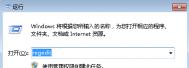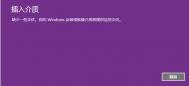Win7通过注册表打开立体声混音选项
1. 点 "开始"-"运行" 输入 "REGEDIT" 运行注册表编辑器。

2. 在注册表编辑器出现后, 找到以下路径HKEY_LOCAL_MACHINE/SYSTEM/CurrentControlSet/Control/Class/0005/Settings/filter/Rear 也可以直接通过查找EnableInputMonitor 直接定位到这文件夹下。建议直接找,一个一个选,虽然麻烦,因为让电脑自己搜索定位太慢了。

3. 在此的文件夹下新建两个二进制值:命名为DigitalinputMonitor, DigitalStereoMix. 两个键值的数据都设为1。右键单击右侧数据区,新建-二进制值,然后右键单击新建项,改数据值,直接输入01,前面的一排0不予理会。
(本文来源于图老师网站,更多请访问http://m.tulaoshi.com)
4. 关闭注册表编辑器,重新启动计算机。
录音控制也多了一个选项立体声混音, 这样就可以直接内录了,当然也可以实现混音功能。
另外,在音量控制里多了一个项目输入监视器,可以实现MIC实时回放,同时音量也可以调节。
替换win7系统开机动画的方法
首先打开运行窗口(win+r),输入regedit,然后点击确定,如图所示:

在注册表编辑器中,我们依次展开HKEY_LOCAL_MACHINESoftwareMicrosoftWindowsCurrentVersionAuthenticationLogonUIBackground,如图所示:


然后在右侧找到OEMBackground,右键选择第一项修改,将其数值改成1,如图所示:

我们把准备好的jpg格式的图片重命名为backgroundDefault,将其复制到(图老师整理)在计算机中C:WindowsSystem32oobeinfobackgrounds文件夹内。如图所示:

这样就完成替换开机动画了,我们就可以按照这个方法随心所欲地用我们自己喜欢的图片了,需要说明的是,如果上述过程中遇到注册表值和C盘中目录不存在的话自己对应新建即可。
win7系统修改鼠标方向的方法
1、上网下载反向鼠标指针;
2、接着将鼠标移至桌面计算机图标上,单击右键,选择控制面板。打开控制面板窗口后,找到并点击鼠标,如下图所示:

3、在弹出的鼠标属性设置窗口中,我们点击切换到鼠标键标签,然后勾选切换主要和次要的按钮,这样,鼠标左右键功能就发生了转换,如下图所示:

4、接着切换到指针标签,点击浏览按钮,如下图所示:

5、在打开的浏览窗口中,我们找到并选中下载的反向鼠标tulaoshi指针文件,然后点击打开按钮添加,如下图所示:

通过上面的步骤,我们就可以修改系统中的鼠标方向。
如何卸载Win7系统Windows Search服务
默认情况下,Windows7附带的一些程序和功能处于打开状态,其中包括Windows Search。此功能带来了快捷方便强大的搜索功能,但可能有人不需要此功能,或者很少用到此功能,或许还有人认为其在后台建立索引耗费了大量资源并且可能会硬盘产生伤害。
如何关闭Windows Search服务?
1、 在控制面板-管理工具中打开服务,找到Windows Search,双击该项打开属性窗口,可以临时暂停或者停止该服务,也可以彻底停止,只要将其启动类型设置为手动或者禁用,如 果需要重新启用此功能,只需在此设置启动类型为自动,重启电脑后自动启用该服务。

如何卸载Windows Search功能?
1、 在控制面板中,打开程序和功能,点击左侧打开或关闭Windows功能,在打开的Windows功能中取消勾选Indexing Service(索引服务),和Windows Search(搜索功能),确定即可。
(本文来源于图老师网站,更多请访问http://m.tulaoshi.com)
如果你不想让你的搜索框从你的电脑中消失,建议取消勾选第一项Indexing Servive。
如何禁止Win7系统Aero Shake功能节省资源
Windows7(旗舰版)系统新增了一个Aero Shake功能,启用后,当用户用鼠标选中某窗口并上下或左右晃动时,桌面上其它应用程序文件窗口就会最小化。当你再次上下或左右晃动时,最小化的窗口则会被还原, 对于此功能,包括笔者在内,很多用户都基本不用。仍然习惯于用视窗键+D等组合键来最小化和还原窗口。既然用不上,为何不将其彻底屏蔽呢?有网友认为,屏蔽此功能还可以节约系统资源。
操作步骤
1、 运行组策略编辑器,依次打开用户配置→管理模块→桌面,然后在窗口右侧区域中双击关闭Aero Shake窗口最大化最小化鼠标手势(如图1)。

2、 在打开的窗口中,点选已启用(如图2),保存设置退出即可。

此功能设置仅在Windows7或Windows Server 2008 R2中有效。Windows Vista等系统不支持此功能设置。
win7如何设置默认浏览器教程?
一:首先,点击桌面左下角的开始按钮,弹出下面画面后,点击控制面板选项;

二:然后,选择程序图中红框标记的东东;

三:接着,看下图红线框,选择设置默认程序选项;

四:再然后,你会看到界面左侧有你安装的各种浏览器,这时你希望那个成为你的默认浏览器,就点击它;

五:选择上面的将此程序设为默认值;

六:最后一步,设置完成以后,点击确定,就OK了。用QQ打开空间看一下是不是自己心仪的浏览器了?

根据以上设置步骤设置就OK了,tulaoshi当然设置默认浏览器的方法还有很多,比如win7设置默认浏览器还可以通过修改注册表实现,不过对于新手朋友来说更麻烦,这里就不介绍了。
打不开win7系统注册表的解决办法
1、按组合键(win+R)打开运行窗口,在命令框中输入gpedit.msc,回车确认,如下图所示:

2、打开本地组策略编辑器界面后,我们依次点击展开用户配置管理模板系统,然后在右边设置列表中找到并双击阻止访问注册表编辑工具项,如下图所示:

3、在随后弹出的设置窗口中,我们只需单击选择未配置,然后点击确定按钮即可,如下图所示:

完成上述设置后,当我们再次尝试打开注册表会发现已经可以打开了。